Sowohl Spotlight als auch Quick Look sind schon länger Bestandteil von macOS. Während die Suchtechnologie Spotlight bereits 2004 in Mac OS X 10.4 Tiger integriert wurde, ist Quick Look seit 2007 und Mac OS X 10.5 Leopard im Betriebssystem für den Mac zu finden.
Spotlight
Mittels Spotlight suchen Sie Dateien nicht nur anhand ihres Dateinamens oder Dateityps, sondern auch ihres Inhalts. Eine Suche in Echtzeit in allen auf dem Mac befindlichen Dateien würde natürlich viel zu lange dauern und daher legt Spotlight gleich nach der Installation und später in unterschiedlichen Zeitabständen automatisch einen Suchindex mit den Metadaten aller bekannten Dateien an, über den die Suche dann weit schneller erfolgt. Dieser Suchindex mit der Bezeichnung „Spotlight-V100“ befindet sich in einem versteckten Ordner auf der Festplatte Ihres Mac. Damit die Dateien von Spotlight überhaupt indiziert werden, müssen Sie macOS natürlich bekannt gemacht werden. Hierfür sorgen die so genannten Spotlight-Importer. Die Spotlight-Importer für die verbreiteten Dateiformate, wie zum Beispiel für PDF-, Microsoft-Office- oder iWork-Dateien, sind in macOS standardmäßig enthalten, weitere werden automatisch hinzugefügt, wenn Sie die entsprechende Anwendung installieren. Zudem sind Spotlight-Importer auch separat zum Download und zur eigenhändigen Installation verfügbar.
Neue Spotlight-Importer hinzufügen
Die in macOS enthaltenen Importer für Spotlight befinden sich Ordner „Macintosh HD/System/Library/Spotlight“, die selbst installierten im Verzeichnis „Macintosh HD/Library/Spotlight“. Zudem besteht die Möglichkeit, dass sich der Spotlight-Importer einer zusätzlich installierten App in dessen Programmbundle befindet.
Wollen Sie einen separaten Spotlight-Importer installieren, so haben Sie dazu zwei Möglichkeiten. Erstens, indem Sie dies – soweit möglich – über ein mitgeliefertes Installationspaket erledigen. Hier genügt es, dieses herunterzuladen und die Installation mittels eines Doppelklicks zu starten. Meistens werden die Spotlight-Importer aber ohne Installationspaket zur Verfügung gestellt. In diesem Fall gehen Sie wie im Workshop beschrieben vor. Da macOS mittlerweile zahlreiche Spotlight-Importer enthält und andere im Zuge von Programminstallationen automatisch hinzugefügt werden, ist dies aber nur noch in Ausnahmefällen erforderlich.
Üblicherweise wird der Spotlight-Index von macOS automatisch angelegt und aktualisiert. Wollen Sie das selbst machen – zum Beispiel weil Spotlight keine vollständigen Suchergebnisse liefert – gehen Sie wie folgt vor: Öffnen Sie in den „Systemeinstellungen“ die Einstellungen zu „Spotlight“. Wählen Sie das Register „Privatsphäre“. Fügen Sie über den Plus-Schalter das Startvolume (Macintosh HD) Ihres Mac der Liste nicht zu durchsuchender Orte hinzu. Warten Sie kurz. Entfernen Sie das Startvolume dann wieder mit dem Minus-Schalter. Anschließend wird der Spotlight-Index neu erstellt.
Quick Look
Während Spotlight – unter anderem – dazu dient, Dateien und deren Inhalte zu finden, ist Quick Look dafür zuständig, schnell einmal in eine Datei hineinzuschauen, ohne dazu die dazugehörige Anwendung starten zu müssen. Dies funktioniert aber nicht nur im Finder, sondern zum Beispiel auch, wenn Sie eine Datei Ihres Time-Machine-Back-ups betrachten wollen oder einen Anhang in Apple Mail nur kurz einsehen möchten. Für die Anzeige der Dateien sind die Quick-Look-Generatoren zuständig. Während, wie bei Spotlight, Quick-Look-Generatoren für die verbreiteten Dateiformate schon in macOS enthalten sind, können weitere für bislang unbekannte Dateiformate hinzugefügt werden – auch hier entweder im Zusammenhang mit der Installation eines Programms oder „von Hand“. Wie die Spotlight-Importer können die Quick-Look-Generatoren ebenfalls auf diversen Websites – in der Regel kostenlos – heruntergeladen und installiert werden.
Neue Quick-Look-Generatoren hinzufügen
Die von macOS mitgelieferten Quick-Look-Generatoren sind im Verzeichnis „Macintosh HD/System/Library/QuickLook“ zu finden, alle, die nachträglich hinzugefügt wurden – zum Beispiel im Zuge von Programminstallationen – befinden sich im Verzeichnis „Macintosh HD/Library/QuickLook. Des Weiteren besteht die Möglichkeit, zusätzliche Quick-Look-Generatoren auch nur einem bestimmten Benutzer zur Verfügung zu stellen. In diesem Fall installieren Sie diesen in dessen Benutzerverzeichnis „Macintosh HD/[Benutzername]/Library/QuickLook“. Wie Spotlight-Importer können auch Quick-Look-Generatoren mit einem Installationspaket installiert oder von Hand in den entsprechenden Ordner kopiert werden. Die genaue Vorgehensweise erfahren Sie im passenden Workshop.
Praktische Spotlight-Importer
- LatTeX: Der LaTeX-Spotlight-Importer sorgt dafür, dass die im universitären Umfeld gebräuchlichen LaTeX-Dateien bei der Suche berücksichtigt werden (kostenfrei).
- Markdown: Textdateien, die in der Auszeichnungssprache Markdown von zahlreichen Apps bearbeitet und erstellt werden, unterstützt der gleichnamige Spotlight-Generator (kostenfrei).
- EPUB: Dieser Generator sorgt dafür, dass bei einer Suche auch EPUB-Dateien berücksichtigt werden. Bitte beachten Sie, dass es sich dabei um keine kopiergeschützten EPUB-Dateien handeln darf (kostenfrei).
- FLAC und OGG: Die Metadaten der Audiodateien im FLAC- (Free Lossless Audio Codec) und OGG-Format können nach der Installation dieser Spotlight-Generatoren durchsucht werden (kostenfrei).
- QLStephen: Mit „QLStephen“ lassen sich Textdateien ohne Dateiendung, wie zum Beispiel „ReadMe“- oder „Install“-Dateien mit Quick Look öffnen und betrachten (kostenfrei).
- QLVideo: Wollen Sie Voransichten, Cover und Metadaten von fremden Videodateien im Finder anzeigen, dann installieren Sie diesen Quick-Look-Generator. Zum Abspielen ist ein Programm wie der VLC Media Player erforderlich (kostenfrei).
- QuickLook-CSV: CSV-Dateien sind von Tabellenkalkulationen, Datenbanken oder Textverarbeitungsprogrammen angelegte Dateien, deren Inhalte oder Werte durch Kommata voneinander getrennt sind (comma separated value) Dank dieses Quick-Look-Generators werden sie auch im Finder angezeigt (kostenfrei).
- Suspicious Package: Falls Sie in Installationspakete (Installer Package) einen Blick werfen möchten, dann ist dieser Quick-Look-Generator das richtige Werkzeug dafür (kostenfrei).
- BetterZip: Der BetterZip Quick-Look-Generator ist Bestandteil der kostenpflichtigen App „BetterZip“ zum Erstellen und Öffnen von Archivdateien der unterschiedlichsten Formate. Der Quick-Look-Generator der App zum Anzeigen des Inhalts der Archivdateien kann aber kostenlos genutzt werden (kostenfrei).
- QLImageSize: Quick Look ist in der Lage, die meisten Bilddateien im Finder anzuzeigen. Mit diesem Quick-Look-Generator wird in der Titelleiste zusätzlich die Auflösung sowie die Dateigröße der Bilddatei angegeben (kostenfrei).
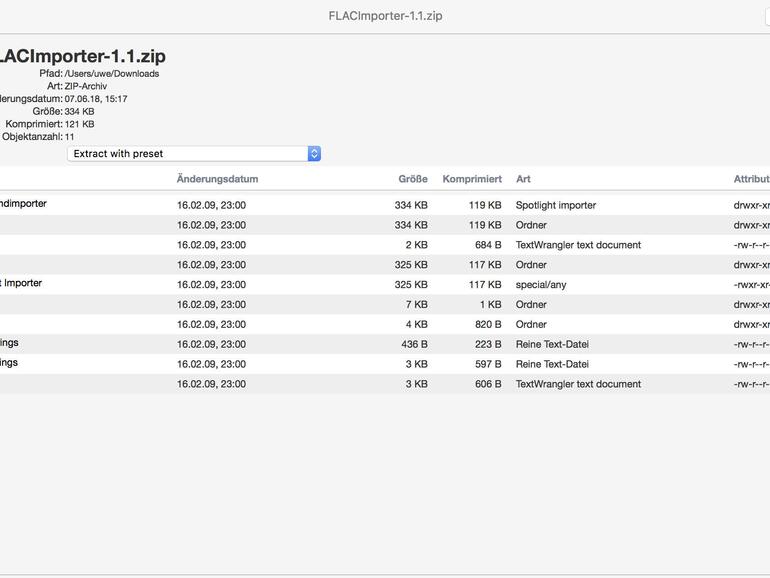
Workshop: So fügen Sie einen neuen Spotlight-Importer hinzu

Neue Möglichkeiten für Quick Look und Spotlight (Bild: Screenshot) Schritt 1:
Überprüfen Sie zunächst, welche Spotlight-Importer vorhanden sind. Dazu schauen Sie in die folgenden zwei Verzeichnisse: „Macintosh HD/System/Library/Spotlight“ sowie „Macintosh HD/Library/Spotlight“.
Workshop: So installieren Sie einen Quick-Look-Generator

Neue Möglichkeiten für Quick Look und Spotlight (Bild: Screenshot) Schritt 1:
Laden Sie den gesuchten Spotlight-Importer herunter. Dieser befindet sich entweder in einem Diskimage (Dateiendung *.dmg), einem Installationspaket (Dateiendung *.pkg) oder einer Archivdatei (Dateiendung *.zip).

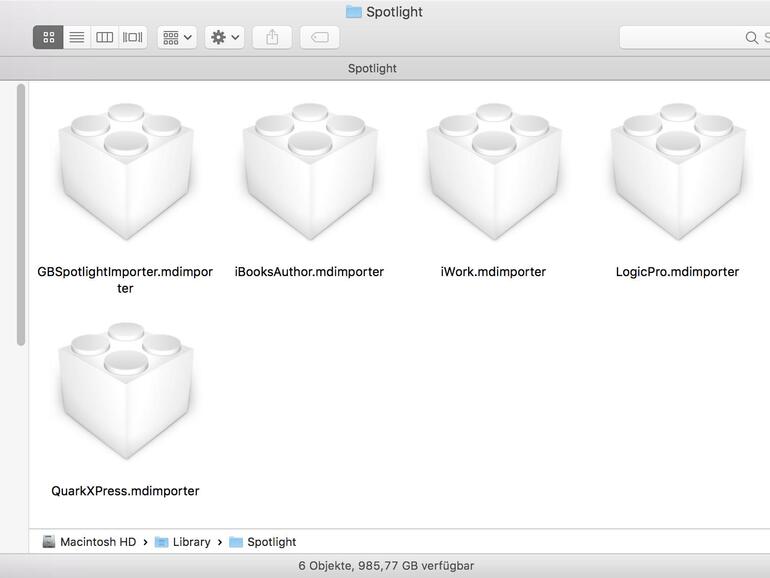
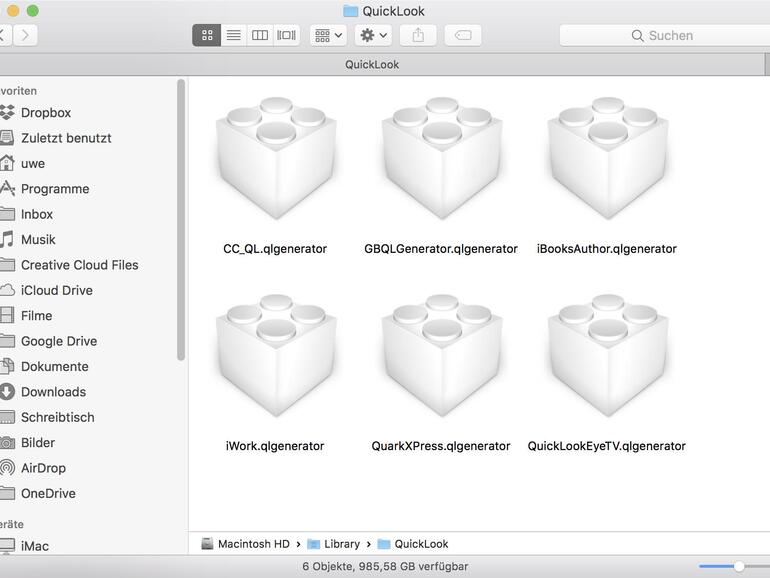

Diskutiere mit!
Hier kannst du den Artikel "Neue Möglichkeiten für Quick Look und Spotlight" kommentieren. Melde dich einfach mit deinem maclife.de-Account an oder fülle die unten stehenden Felder aus.
Die Kommentare für diesen Artikel sind geschlossen.